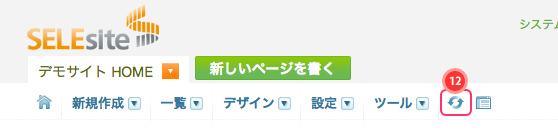Ver.4 のマニュアルはこちら
Ver.4 のマニュアルはこちら
新規ページの作成方法を解説します。
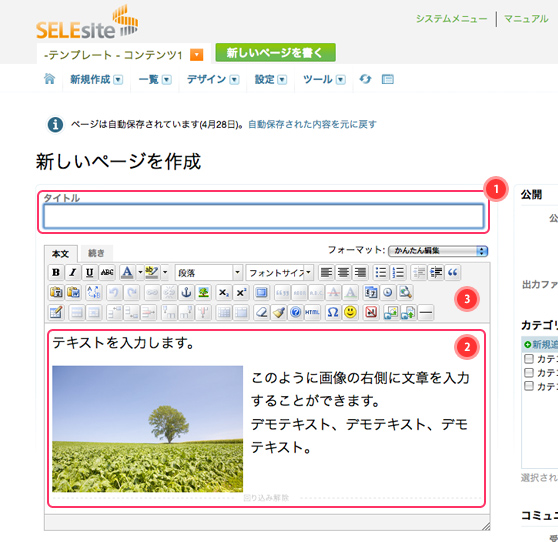
作成されるページの情報を赤枠内にご記入ください。
文章だけでなく、画像や表の追加ができます。
本文の情報入力に非常に役立つ機能。
WYSIWYG(ウィジウィグ)機能を使い、表作成や見出しや画像挿入などができます。
※ WYSIWYG(ウィジウィグ)については別ページにてご説明致します。
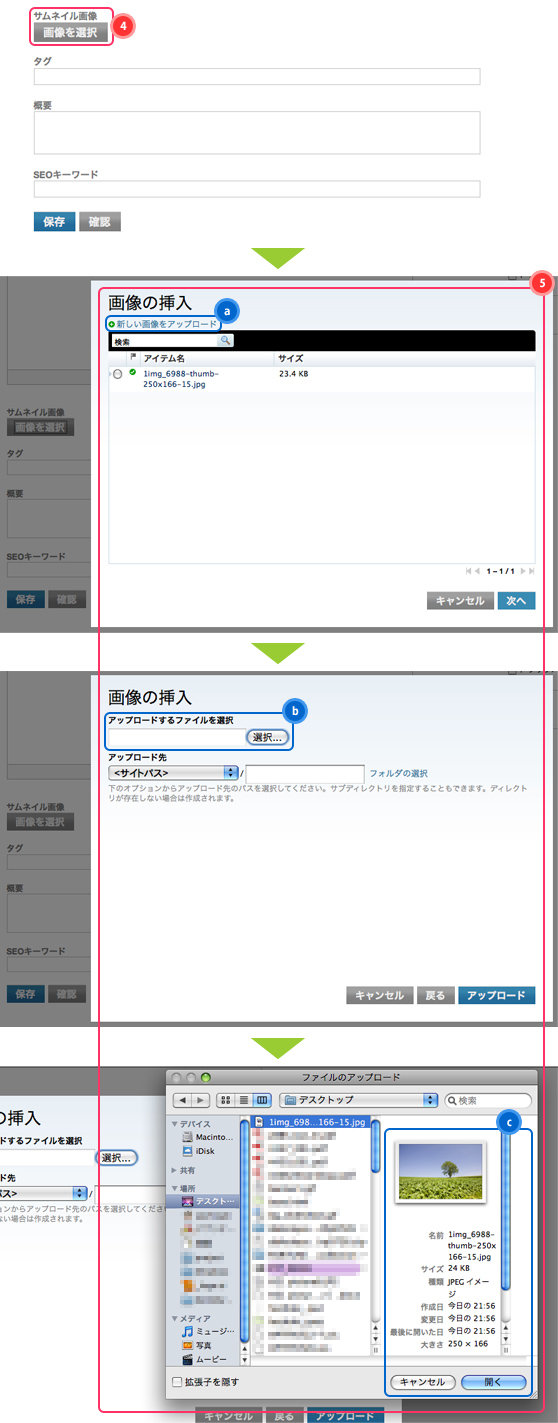
サムネイル画像を選択する事ができます。必ずサムネイルの画像を選択しなければいけない訳ではありませんので、お客様の用途によってご利用頂けます。
画像選択をクリックすると画像を挿入することができるページが表示されます。
a.新しい画像をアップロードをクリック。
b.アップロードする画像を選択をクリック。
c.パソコンから画像を選択してアップロード。
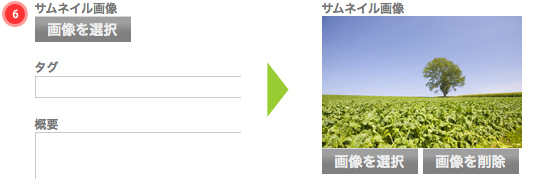
選択された画像が表示されます。
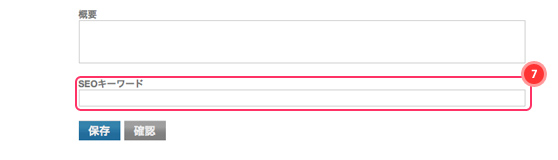
作成されるページの検索キーワードを入力できます。br /<各ページでのSEO対策ができます。
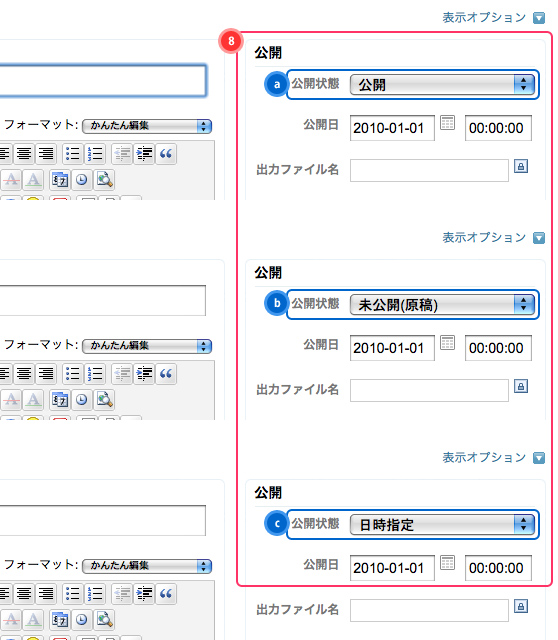
作成したページの公開状態を表します。
ページ状態を「公開」「未公開(原稿)」「日時指定」の状態に設定できます。
a.公開
公開の状態のまま保存した場合には、ホームページ上に公開されます。
b.未公開(原稿)
またホームページ上に公開したくない場合や、作成途中などの場合に有効です。
c.日時指定
ページを公開する日時をあらかじめ指定できます。イベント開始時やお正月など用途は様々です。
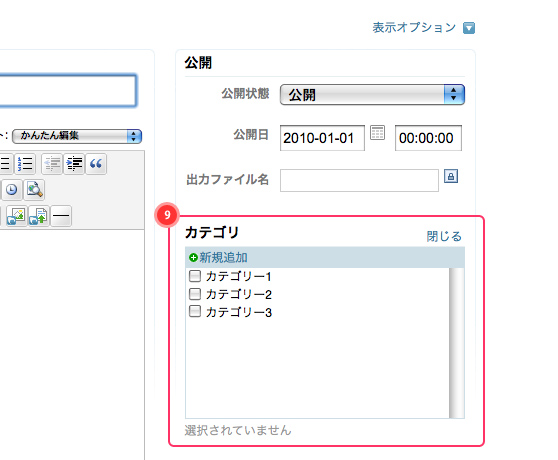
作成したページのカテゴリを選択します。カテゴリがない場合は選択は不要です。新しくカテゴリを追加することもできます。
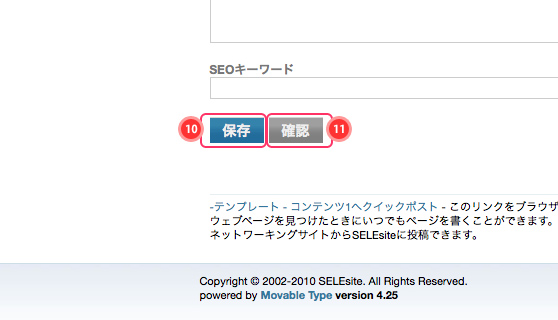
作成したページの保存を行います。
※公開状態をご確認の上、保存を行ってください。
作成したページの保存を行います。
※公開状態をご確認の上、保存を行ってください。